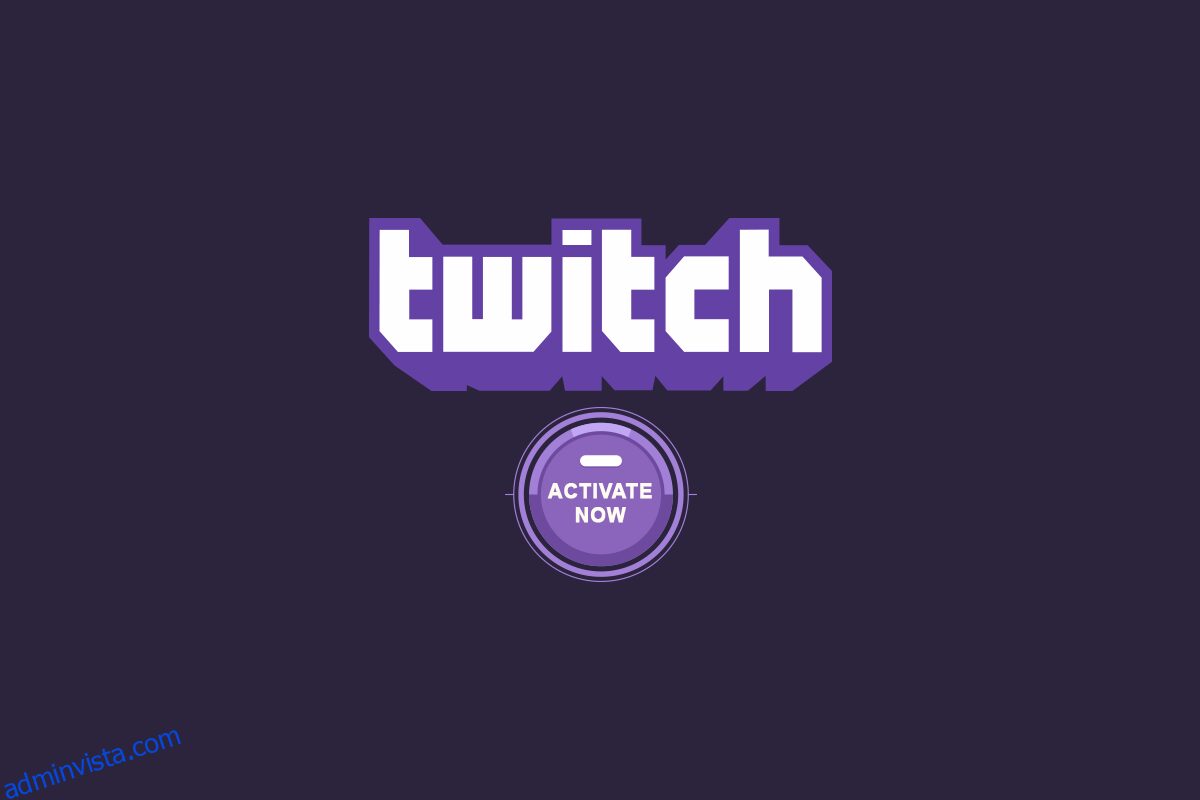Twitch är en välkänd livestreamingapplikation skräddarsydd för spelinnehåll. Plattformens betydande specialitet är att den erbjuder användare av spelen att engagera sig och strömma innehåll med andra. De är inte bara bra för spelkultur som recensioner, gameplay och livestreamar för tävlingar, utan de tillåter också kreatörer att streama musik, agera och involvera sig i mycket mer kreativa saker. Dessutom har onlinekällan musikprogram, pratshower och några tv-serier som stolt håller informationen om 15 miljoner människor som använder Twitch varje dag. Den lukrativa egenskapen hos Twitch är att de är allmänt kompatibla med många andra distinkta enheter och plattformar men man måste aktivera Twitch-kontot manuellt. Ändå är det ett ganska tilltalande paket för angelägna spelare.
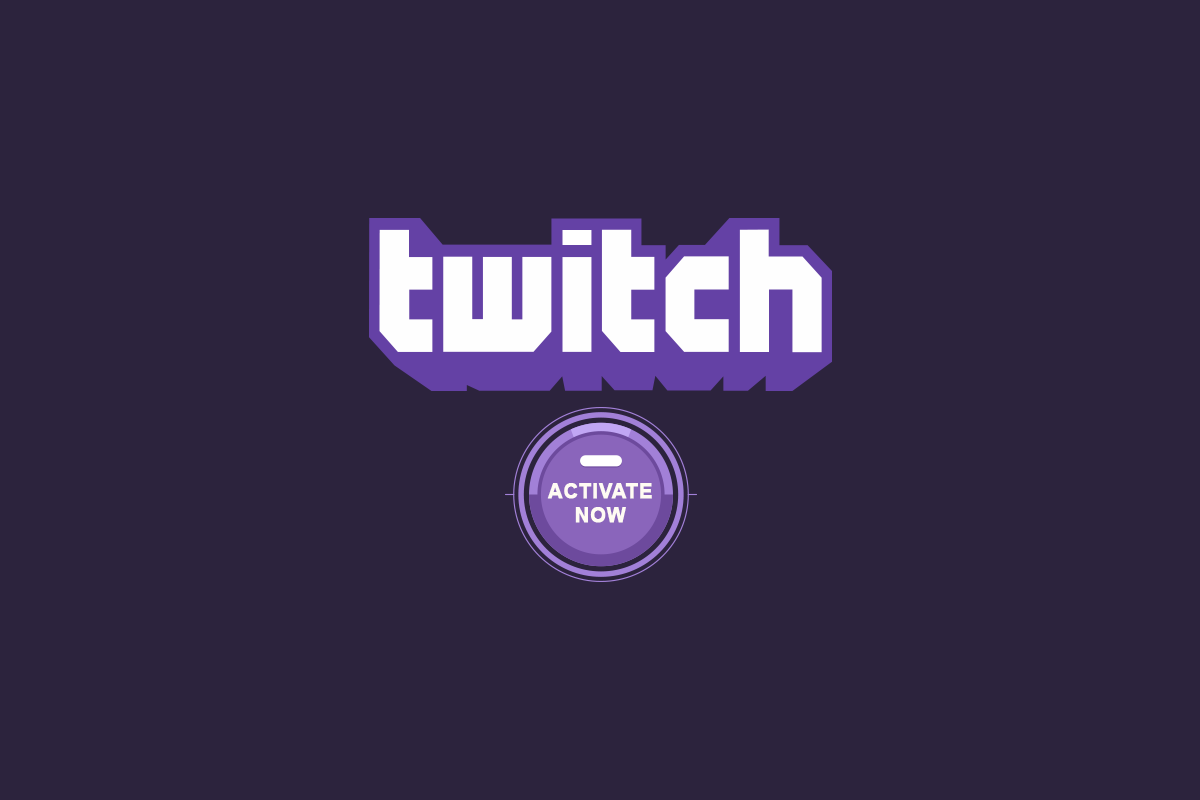
Innehållsförteckning
Hur man aktiverar Twitch-konto på alla enheter
Innan vi lär oss hur man aktiverar ett Twitch-konto på flera enheter, låt oss kolla in några av de funktioner som anges i Twitch.
- Den sänder aktivt olika e-sporttävlingar.
- Plattformens interaktiva karaktär kopplar samman människor över hela världen och skapar därmed en arena för att hjälpa spelare att veta och lära sig bättre.
- Dess livestreaming-funktion gör att den sticker ut jämförbart från andra OTT-plattformar.
- Dess kompatibla karaktär tillåter användare att komma åt flera enheter.
- Ytterligare attribut som livechatt, egna spelsändningar och många fler gör applikationen mer intressant.
Du kan ansluta till Twitch gratis. Vissa exklusiva aktiviteter kräver dock ett medlemsabonnemang. Ändå är det första du behöver göra för att öppna plattformen att skapa ett konto på Twitch TV och sedan använda dessa referenser för att aktivera Twitch-kontot på flera enheter.
Om du inte har ett Twitch-konto skapat tidigare måste du registrera dig som ny användare. Du kan göra det på olika sätt. De skapar ett nytt konto via din mobiltelefon eller bärbara dator. Kolla in de sätt som anges nedan och välj ett efter din bekvämlighet.
Alternativ I: På telefon
Om ditt val är att skapa kontot via din mobila enhet, följ helt enkelt stegen nedan. Tänk på att stegen som anges är desamma för både iOS- och Android-användare.
Obs: Eftersom smartphones inte har samma inställningsalternativ och de varierar från tillverkare till tillverkare, kontrollera därför att de är korrekta inställningar innan du ändrar några. De nämnda stegen utfördes på telefonmodellen Samsung M12.
1. Starta Play Butik från din Android-telefon.
Obs: Använd App Store om du har en iOS-enhet.

2. I fönstret Play Butik anger du Twitch i sökfältet.

3. Klicka på knappen Installera för att installera programmet.

4. När det är installerat, starta Twitch-applikationen och tryck på Sign Up på Twitch-hemsidan.
5. Fyll i alla relevanta uppgifter som telefonnummer eller e-post-ID, skapa sedan ett användarnamn, ange lösenord för detta konto och fyll i din födelsedatum. När du är klar trycker du på knappen Registrera dig.
6. Ange den mottagna aktiveringskoden i din app. Om det är rätt kommer ditt konto att öppnas.
Tada! Ditt Twitch-konto är klart och redo att användas.
Obs! Om du inte får koden väntar du några minuter och trycker på alternativet skicka koden igen för att få koden igen.
Alternativ II: På PC
Om ditt val är att skapa kontot via din mobila enhet, följ helt enkelt stegen nedan för att aktivera Twitch-kontot på PC.
1. Öppna Twitch TV-webbsidan via din standardwebbläsare och välj Sign Up present i det övre högra hörnet av webbplatsen som visas.

2. Fyll i alla nödvändiga uppgifter för att skapa ett konto på Twitch.

3. När alla obligatoriska kolumner är fyllda med relevant information klickar du på knappen Registrera dig.

4. Efter registrering kommer en sexsiffrig Twitch-aktiveringskod att skickas till ditt respektive telefonnummer eller e-postadress för verifieringsändamål. Ange den mottagna koden.

5. Om den angivna koden är rätt kommer ditt konto att loggas in.

Alternativ III: På flera enheter
Från de ovan nämnda stegen, hoppas att ditt konto på Twitch har skapats framgångsrikt. Nu kan du fortsätta med aktiveringsprocessen på olika enheter. Processen kan variera något beroende på enhetskompatibilitet. Så kolla in hur du aktiverar Twitch-kontot via processguiden för Roku, Xbox, PlayStation, Amazon Fire Stick, Apple TV, Google Chromecast och smartphones som nämns nedan.
1. Roku
För att aktivera Twitch TV på Roku, implementera instruktionerna nedan.
1. Slå på din Roku-enhet och tryck på hemikonknappen från din Roku-fjärrkontroll.
2. Sök och ladda ner Twitch-applikationen. Klicka sedan på alternativet Lägg till kanal.
3. Fortsätt att öppna Twitch-appen. Logga in med dina referenser där en sida visas med aktiveringskodinformation. Kopiera koden.
4. Återigen besöker du webbplatsen Twitch-aktiveringssida från din telefon eller dator och loggar in. Ange sedan den kopierade koden och klicka på Aktivera.

2. Xbox
Följ stegen noggrant för att aktivera Twitch TV på Xbox.
1. Öppna Xbox-konsolen och gå till Microsoft Store.

2. Sök och ladda ner Twitch-appen på konsolen.
3. När du har laddat ner, starta Twitch-appen och logga in med dina referenser.
4. På Twitch TV-aktiveringssidan visas en unik aktiveringskod för Xbox. Kopiera nu aktiveringskoden.
5. Navigera till Twitch-aktiveringssidan via en valfri webbläsare.

6. Logga in med din kontoinformation och klistra in den kopierade koden här. Klicka sedan på knappen Aktivera.
3. Playstation
Följ bara instruktionerna som nämns nedan en efter en för att aktivera Twitch TV på PlayStation som liknar Xbox.
Obs: Twitch TV är kompatibel med den senaste versionen av PlayStations som 3,4 och 5 med liknande steg som anges.
1. Öppna PlayStation-konsolen och ladda ner Twitch-appen.

2. När du har laddat ned, starta Twitch-appen och logga in med dina referenser.
4. På Twitch TV-aktiveringssidan visas en unik aktiveringskod för Xbox. Kopiera nu aktiveringskoden.
5. Gå till Twitch-aktiveringssidan via en valfri webbläsare.
6. Logga in med din kontoinformation och klistra in den kopierade koden här. Klicka sedan på knappen Aktivera.
Hoppas att du enkelt kan aktivera Twitch-kontot på din PlayStation.
4. Amazon Firestick
Firestick från Amazon är en otrolig enhet som ger Twitch en enastående tittarupplevelse. För att använda det måste du aktivera Twitch TV på Amazon Firestick. För att aktivera Twitch TV på Amazon Firestick, implementera stegen som nämns nedan.
1. Anslut Firestick-enheten till din TV och öppna den.
2. Sök efter Twitch och välj appen.
2. Klicka sedan på Ladda ner för att installera Twitch-appen på din enhet.

3. När du har installerat, tryck på Öppna för att starta Twitch-appen. Logga sedan in med relevanta uppgifter.
4. Kopiera den unika aktiveringen som tagits emot på Twitch TV-aktiveringssidan.
5. Besök Twitch-aktiveringssidan via en webbläsare.
6. Återigen, logga in med din kontoinformation och ange koden. När du är klar kan du enkelt komma åt Twitch TV via Amazon Firestick.
5. Apple TV
För att aktivera Twitch TV på Apple TV, följ stegen nedan.
1. Öppna Apple TV och gå till App Store från startsidan.
2. Skriv Twitch i sökfältet. Navigera genom alternativen och välj Twitch från menyn.
3. Ladda sedan ned Twitch-appen.

4. När installationsprocessen är klar, logga in på ditt Twitch-konto och vänta tills det har loggats in.
Nu kan du komma åt Twitch TV på Apple TV sömlöst.
6. Chromecast
För att aktivera Twitch TV på Google Chromecast, implementera stegen nedan.
1. Anslut först din Google Chromecast-enhet till din Smart TV. Se sedan till att båda enheterna är anslutna till samma nätverk.
2. Gå nu till Chromecast-kanalmenyn. Navigera till Twitch-applikationen.
3. När du har hittat appen öppnar du den. Installera den sedan på din TV.

4. När den är installerad, starta Twitch TV-appen. En skärm kommer att visas med en unik twitch.tv-aktiveringskod. Kopiera koden.
5. Öppna sedan en webbläsare på din enhet och navigera till twitch.tv-webbplatsen.
6. Logga in här med dina relevanta uppgifter.
7. Öppna äntligen en ny flik. Gå till Twitch-aktiveringssidan och ange den kopierade koden och tryck på Aktivera.
***
Vi hoppas att den här guiden var till hjälp och att du kunde aktivera Twitch-kontot. Låt oss veta vad du vill utforska härnäst. Vänligen kontakta oss för eventuella frågor eller förslag via kommentarsektionen nedan.